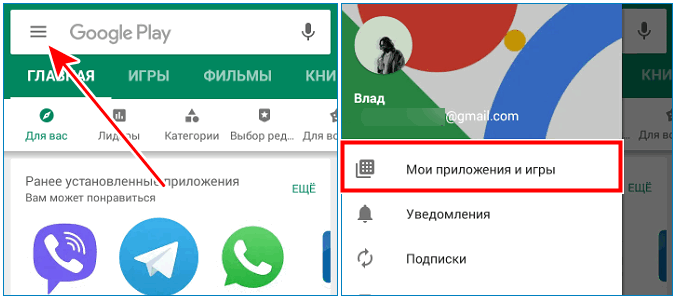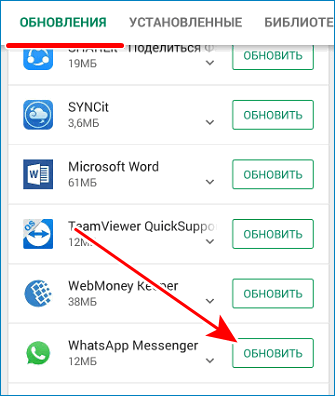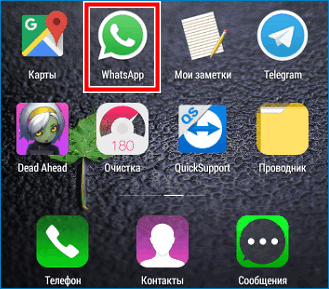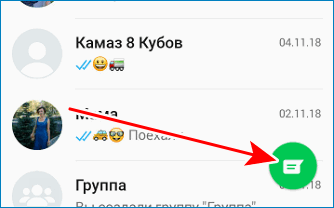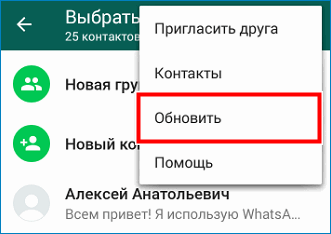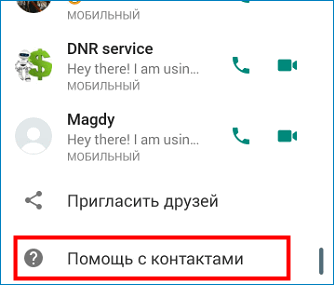Почему номера в WhatsApp отображаются без имен? Что делать, если номера из телефонной книги не показываются в WhatsApp?
Если в мессенджере WhatsApp контакты из телефонной книги стали отображаться некорректно (просто номера без имен) или перестали отображаться вовсе, виной может быть несколько обобщенных причин:
- Проблемы с синхронизацией.
- Временные сбои в работе.
- Неправильные настройки контактов.
- Отсутствие обновления.
Разберем подробнее каждую из причин, из-за которой возникли проблемы с отображением контактов.
Отсутствие доступа к контактам
WhatsApp может перестать правильно показывать контакты, если у него нет доступа к телефонной книге. При этом владелец мог дать разрешение при установке приложения, но из-за сбоя в работе доступ может случайно сброситься. Чтобы разрешить WhatsApp доступ к контактам, необходимо:
- Открыть настройки телефона.
- Выбрать раздел Приложения.
- Найти WhatsApp.
- В подразделе Разрешения проверить, есть ли у приложения доступ к контактам. Если нет, нужно передвинуть ползунок рядом со строкой Контакты так, чтобы он стал активным.
Необходимость обновить приложение
Если в Google Play доступно свежее обновление приложения WhatsApp, его необходимо скачать. Возможно, сбой показа контактов — проблема, с которой столкнулись многие пользователи, и разработчики мессенджера уже решили ее с помощью обновления.
Проблемы с синхронизацией
Из-за неполадок во время синхронизации контактов из телефонной книги с WhatsApp могут появиться проблемы с отображением. Исправить это можно следующим образом:
- Перейти в настройки телефона.
- Выбрать раздел Аккаунты.
- Найти учетную запись WhatsApp.
- Нажать на две точки в углу экрана.
- Выбрать действие Синхронизировать.
Если ручная синхронизация не помогла, нужно снова нажать на две точки в углу экрана, но в этой раз выбрать действие Удалить аккаунт. После этого нужно заново войти в учетную запись WhatsApp.
Отсутствие обновления контактов
Если WhatsApp начал показывать номера контактов без имен, необходимо обновить список контактов вручную. Для этого следуйте инструкции:
- Открыть окно с чатами в WhatsApp.
- Нажать на зеленую кнопку добавления нового чата.
- Нажать на три точки в углу экрана.
- Выбрать действие Обновить.
Обновление списка контактов должно решить эту проблему.
Неправильный фильтр контактов
Появление номеров контактов без имен может быть вызвано неправильными настройками в телефонной книге. Чтобы исправить их, необходимо:
- Открыть список контактов в телефонной книге.
- Выбрать раздел Настройки (или Менеджер контактов).
- В пункте Отображение контактов (или Фильтр контактов) нужно удостовериться, что ползунок рядом со строкой Показывать только контакты с телефонными номерами выключен. Если это не так, ползунок необходимо активировать возле строки Все контакты.
Эта настройка отвечает за то, какие контакты будут показываться. Пункт Все контакты означает, что отображаются все контакты с именами и номерами.
Временный сбой
В работе любого приложения могут периодически проходить сбои. Они не указывают на какие-либо конкретные проблемы, и в большинстве случаев решаются сами. Если спустя время контакты все еще показываются без имен, необходимо перезагрузить телефон или переустановить WhatsApp.
Пользуетесь WhatsApp? Рекомендуем прочитать статью о его неочевидных полезных функциях.
Читайте нас в Telegram — там самое интересное и актуальное
Некоторые пользователи сообщают о проблеме с именами контактов, которые не отображаются в WhatsApp. Ниже вы найдете инструкции по устранению проблемы с именами контактов, которые не отображаются в WhatsApp.
 Имена контактов не отображаются в WhatsApp
Имена контактов не отображаются в WhatsApp
Проблема отображения номеров телефонов вместо отображения имен контактов в WhatsApp не редкость в Samsung Galaxy и других телефонах Android.
В большинстве случаев эта проблема возникает из-за временного программного сбоя и должна автоматически исправляться после того, как вы продолжите использовать свой телефон.
Однако если WhatsApp продолжает отображать номера телефонов вместо имен контактов, вы сможете решить проблему, используя методы, описанные ниже.
1 Обновить список контактов WhatsApp
Во многих случаях проблему с именами контактов, не отображающихся в WhatsApp, можно решить путем обновления контактов WhatsApp на Android-телефоне или планшете.
- Откройте WhatsApp и нажмите на значок нового чата, расположенный в правом нижнем углу экрана.
- На следующем экране нажмите на значок меню в виде 3 точек, расположенный в верхнем правом углу экрана.
- В появившемся меню нажмите на кнопку «Обновить».
Это обновит список контактов WhatsApp и, если это решение сработало, вы сможете увидеть, что теперь WhatsApp отображает имена контактов.
2 Сбросьте синхронизацию WhatsApp
Официальный веб-сайт WhatsApp рекомендует перезагрузку процесса синхронизации WhatsApp, если WhatsApp отображает номер вместо имени контакта, даже после обновления контактов.
- Откройте «Настройки» на телефоне Android > прокрутите вниз и нажмите «Аккаунты».
- На экране учетных записей нажмите на WhatsApp.
- На следующем экране нажмите на WhatsApp.
- На экране Синхронизации WhatsApp убедитесь, что контакты включены, и нажмите «Дополнительно» (или значок с 3 точками).
- В появившемся маленьком меню нажмите на пункт «Синхронизировать сейчас».
3 Разрешите WhatsApp доступ к телефонной адресной книге
Чтобы отобразить имена контактов, WhatsApp необходимо предоставить разрешение на доступ к адресной книге на вашем телефоне Android.
Выполните следующие действия, чтобы убедиться, что WhatsApp имеет доступ к адресной книге на вашем устройстве.
- Откройте Настройки > прокрутите вниз и нажмите Приложения. (Приложения в случае стоковых телефонов Android).
- На следующем экране нажмите на Диспетчер приложений.
Примечание. Этот шаг не требуется для стоковых телефонов Android.
- На экране диспетчера приложений прокрутите вниз и коснитесь WhatsApp.
- На экране «Информация о приложении» нажмите «Разрешения».
- На экране прав WhatsApp переместите переключатель рядом с контактами в положение ВКЛ.
Это гарантирует, что WhatsApp сможет получать имена контактов из адресной книги на вашем телефоне.
4 Обновите WhatsApp Messenger
Вполне возможно, что в WhatsApp появился баг, и вышло обновление, для решения проблемы с отображением номеров контактов в WhatsApp.
Следуйте приведенным ниже инструкциям, чтобы убедиться, что на вашем Android-телефоне или планшете установлена последняя версия WhatsApp.
- Откройте Play Маркет на Android телефоне или планшете.
- Когда вы окажетесь в Play Маркет, нажмите на значок 3-точечного меню, расположенный в верхнем левом углу экрана.
- В раскрывающемся меню нажмите «Мои приложения и игры».
- На экране «Мои приложения и игры» нажмите на вкладку «Обновления», а затем нажмите кнопку «Обновить», расположенную рядом с WhatsApp.
Примечание. WhatsApp будет отображаться на этом экране только в том случае, если доступно обновление.
Ватсап по-прежнему в первых рядах популярных мессенджеров, который уже давно используется не только для общения между абонентами, но и для пересылки медиаконтента, создания групповых чатов и ведения бизнес-аккаунтов. Приложение очень удобно в использовании, если не считать того, что и в нем случаются сбои. Среди них – пропажа имен добавленных контактов, о восстановлении которых и пойдет речь.
Стоит отметить, что ситуация с исчезновением контактов является довольно распространенной, поэтому она не должна вас пугать.
Вместо этого лучше сосредоточить свое внимание на том, что именно стало поводом для такого развития ситуации, чтобы можно было быстро вернуть потерянные имена контактов.
И среди самых распространенных причин:
- ошибки синхронизации данных;
- сбои в работе приложения;
- некорректно использованные настройки при добавлении контактов;
- устаревшая версия мессенджера.
В принципе, каждая такая проблема является решаемой. Другое дело, что алгоритм будет разным, поэтому начинающим пользователям Ватсап обязательно стоит взять на вооружение приведенные ниже рекомендации.
Восстановление контактов в WhatsApp’e на Андроиде и Айфоне
Самый простой вариант исправить баг, при возникновении которого остаются одни только номера без имен и фамилий, заключается в том, чтобы воспользоваться сайтом приложения wotsap24.ru. Исключение – поражение устройства, на котором используется мессенджер, зловредами и всевозможные аппаратные ошибки, требующие совершенно других решений.
Обновление контактов в приложении
Но начнем с самых распространенных случаев, из-за которых сбиваются настройки контактов в Ватсап. И прежде всего рассмотрим ситуацию, кода одни номера остаются из-за отсутствия своевременного обновления телефонной книги.
Между тем для обновления данных необходимо придерживаться следующей инструкции:
- Перейдите в мессенджер, а затем в перечень абонентов, кликнув по значку чата, который можно найти в нижней части экрана справа.
- Тапните по значку в виде трех вертикально расположенных точек.
- В открывшемся меню выберите команду «Обновить».
Чтобы обеспечить синхронизацию контактов, необходимо их синхронизировать
И если проблема действительно заключалась в обновлении, то после перезапуска приложения все удаленные ранее из абонентской книжки в смартфоне контакты будут окончательно устранены, а внесенные, напротив, добавлены.
Включение доступа к контактам
Также обязательно удостоверьтесь в том, открыли ли вы установленному приложению доступ к добавленным в смартфонную телефонную книгу контактам. Обычно такой запрос появляется в автоматическом режиме.
Но если вы случайно его пропустили либо необдуманно выбрали команду отказа, то придется перенастроить приложение вручную.
Делается это следующим образом:
- Перейдите в настроечное меню смартфона, на котором установлен мессенджер.
- Выберите раздел «Приложения».
- Перейдите по пути WhatsApp – «Разрешения».
- Переведите ползунок напротив строки «Контакты» в активное положение.
Далее останется только перезагрузить мессенджер и протестировать эффективность внесенных настройки смартфона изменений.
Настройка синхронизации
В некоторых смартфонах предусматривается функция синхронизации контактов, использование которой позволяет устранить любые несоответствия и обеспечить корректное отображение данных. Чтобы ей воспользоваться:
- Используйте смартфонные настройки.
- Перейдите по пути «Аккаунты» – WhatsApp, чтобы проверить разрешение на синхронизацию данных.
- Используйте вкладку «Еще» или инструмент с вертикальными точками, чтобы выбрать в контекстном меню команду «Синхронизировать сейчас».
В большинстве случаев причиной появления невидимых контактов является неправильно настроенная синхронизация
Инструкция может немного меняться, в зависимости от модели гаджета, но используя подсказки, каждый пользователь может успешно справиться с поставленной задачей.
Отключение функции фильтра контактов
Также целесообразно проверить, не активирована ли на вашем устройстве опция «Скрытые контакты». И если это действительно так, то исправить ситуацию можно следующим образом:
- Перейдите в книгу контактов на устройстве.
- Выберите раздел «Настройки», где нужно отыскать строку «Фильтр контактов».
- Поставьте метку напротив «Все контакты», тем самым сделав их видимыми.
Если же вам не удастся найти эту настройку, то вероятнее всего она не была предусмотрена в вашем мобильном устройстве. А значит, проблема с контактами обусловлена другими факторами.
Проверка обновлений мессенджера
Среди возможных проблем – использование устаревшей версии мессенджера, обновление которого с большей долей вероятности позволит устранить сбой. Чтобы установить апдейт, можно просто использовать магазин встроенных покупок Google Play Market, выполнив следующие действия:
- Перейдите в магазин и используйте его поисковую строку для перехода на страницу WhatsApp.
- Используйте зеленую кнопку «Обновить», которая будет активной только в том случае, если используемая вами версия мессенджера действительно устарела.
Обновление приложения позволяет перезапустить его без старых багов - Перезапустите приложение.
Или же можете выполнить апдейт, используя смартфонный интерфейс. Для этого:
- Перейдите в настройки и выберите «Мои приложения и игры».
- Используйте вкладку «Обновления».
- Выберите в открывшемся перечне WhatsApp и кликните по расположенной рядом с ним кнопке апдейта.
И опять же, кнопка обновления будет активной только в том случае, если приложение его требует. А чтобы не проверять каждый раз эту потребность, рекомендуется использовать настройку автообновлений.
Исправление формата номера телефона
Довольно часто некорректная синхронизация данных объясняется неправильно введенными телефонными номерами контактов.
Существует международный формат, который предполагает наличие плюса в начале, код страны или оператора и семизначный номер.
Проверка смартфона на вирусы
Еще одна распространенная причина, провоцирующая различные баги в работе приложения, включая сбой синхронизации контактов, носит вирусный характер.
И хотя «поймать зловреда» на смартфон не так уж просто, в редких ситуациях случается и такое.
Что касается решения проблемы, то в первую очередь оно предполагает проведение проверки состояния системы устройства с помощью любого эффективного антивирусного ПО. И если проблема действительно будет обнаружена, то лучше переустановить приложение или даже откатить систему смартфона до заводских настроек.
Временный сбой Вацапа
Возможен и системный сбой самого приложения, повлиять на который никак не удастся. Все, что остается пользователю в таких случаях, это просто ждать, кода мессенджер восстановит свою нормальную функцию, чему должны способствовать его разработчики.
Обычно для устранения проблемы требуется не очень много времени.
Но если она так и не будет решена в течение 1-2 дней, то очевидно, что виной всему отнюдь не системный сбой. В любом случае проблема решаемая, особенно если до этого все ваши контакты синхронизировались без особых сложностей, сохраняя не только номера, но и присвоенные им в телефонной книге никнеймы.
На чтение 3 мин Просмотров 2.6к.
Если в «Ватсапе» пропали имена контактов, сначала попробуйте решить проблему самостоятельно. Неисправность чаще наблюдается на смартфонах с операционной системой Android, в т.ч. на последних моделях Samsung Galaxy.
Содержание
- Распространенные причины, по которым не отображаются, пропали имена контактов в WhatsApp
- Варианты решения проблемы
- Обновление списка контактов
- Сброс синхронизации
- Предоставление доступа к телефонной книге
- Обновление приложения
- Проверка устройства на вирусы
- Настройка фильтра
- Обзор
Распространенные причины, по которым не отображаются, пропали имена контактов в WhatsApp
Выделяют несколько причин, почему ники собеседников в социальной сети исчезают:
- Сбои возникли со стороны приложения. В такой ситуации остается только ждать, пока разработчики устранят неполадку. Программисты стараются исправлять ошибки быстро, поскольку от этого зависит их доход.
- Установленная версия приложения устарела. Чем она старше, тем больше ошибок появляется при ее использовании.
- Работе смартфона мешают вирусы. Вредоносное программное обеспечение ворует ваши данные, мешает «Ватсапу» и прочим приложениям правильно функционировать.
- Нарушена синхронизация. При этом имена из списка контактов перестают отображаться в социальной сети.
- Вы не дали приложению доступ к телефонной книге. Такая ситуация чаще возникает у людей, недавно скачавших приложение. Отсутствие разрешений мешает работе программы из-за ограничений. Рекомендуется также предоставить доступ к камере, микрофону.
Если новый абонент был добавлен менее суток назад, программа не видит его ник. Можно принять меры или подождать немного, чтобы приложение само загрузило информацию.
Варианты решения проблемы
Простые действия помогут восстановить имена друзей, родственников в мессенджере. Что делать в сложившейся ситуации, зависит от причины появления проблемы.
Обновление списка контактов
Если высвечиваются только номера без имен, попробуйте обновить список контактов. Опция доступна на телефонах с операционной системой «Андроид».
Активируйте социальную сеть, кликните по иконке нового чата. Он размещен в нижней правой части дисплея. В возникшем окне тапните по 3 точкам, чтобы вызвать меню. В списке выберите пункт «Обновить». Когда процедура завершится, подписанные имена вновь начнут отображаться.
Сброс синхронизации
Если обновление не помогает, представители WhatsApp рекомендуют сбросить синхронизацию. Для этого в меню настроек смартфона пролистайте до пункта «Аккаунты», кликните по полю «Ватсап».
Тапните по одноименной строке в открывшемся экране. Убедитесь, что в разделе синхронизации контакты подключены, затем нажмите на 3 точки. Щелкните по надписи «Синхронизировать сейчас». Дождитесь окончания процедуры, перезапустите приложение.
Предоставление доступа к телефонной книге
Если мессенджеру ограничен доступ к перечню контактов, отображать их никнеймы он не сможет. Зайдите в настройки телефона, отыщите пункт «Все приложения». Найдите социальную сеть, дайте ей разрешение на использование телефонной книги, микрофона, камеры.
Обновление приложения
Если в «Ватсапе» пропали имена контактов, попробуйте установить последнюю версию. Для этого перейдите в App Store либо Google Play, введите в поисковик название социальной сети. Кликните по кнопке «Обновить», дождитесь завершения процедуры.
Проверка устройства на вирусы
Если WhatsApp не показывает никнеймы абонентов, проверьте смартфон на наличие вредоносного ПО. Вирусы замедляют, нарушают работу приложений, приводят к неправильной работе опций.
Для проверки подойдет любой антивирус: Avast, Kaspersky, Dr.Web.
Если программы-вредители будут обнаружены, удалите их. Затем перезагрузите мобильное устройство. Рекомендуется регулярно чистить гаджет от вирусов, чтобы не остаться без важной информации, не подвергнуться хакерской атаке.
Настройка фильтра
Если на телефоне активирована опция «Скрытые контакты», отключите ее. Перейдите в телефонную книгу, отыщите меню настроек. Выберите пункт «Фильтр», в нем отметьте галочкой параметр «Все контакты». Если отыскать опцию не удается, причина не в ее активации. На некоторых гаджетах функция не предусмотрена.
Обзор
Применение приложения необходимо для общения, однако это будет непросто сделать, если в Ватсапе пропали имена контактов. С подобной проблемой могут столкнуться все пользователи в процессе эксплуатации.
В результате обмен информацией будет затруднен, что требует немедленного решения. Однако каждый пользователь может самостоятельно вернуть разделу прежний вид, предварительно установив причину исчезновения информации.
Базовые причины исчезновения контактов
Так как основу возможностей WhatsApp составляет общение разными способами, требуется наличие собеседников. Контакт лист отображает список друзей, которые тоже используют приложение на своих устройствах.
Он формируется в результате анализа телефонной книги сразу после установки мессенджера и регистрации в системе. Синхронизация способствует этому процессу, а также фильтрации номеров, не являющихся пользователями системы. Таким образом, происходит формировка перечня друзей на сервисе.
Когда в мессенджере не отображаются контакты, применение функционала будет невозможным. Однако найти решение можно только в том случае, когда есть причина отображения номеров или других данных вместо имен. Таковыми могут быть:
- Версия Ватсап устарела;
- Не правильно вписан формат номера (код страны);
- Данные были скрыты при помощи встроенных функций мессенджера;
- Отсутствуют необходимые разрешения.
В большинстве случаев, если пропали имена контактов в WhatsApp, то исправить их можно самостоятельно. Однако не редкими выступают случаи вирусных атак, которые негативно влияют на работу мессенджера. Тогда может потребоваться помощь специалистов или же обращение в службу поддержки приложения.
Устранение неполадок в зависимости от причины
После определения причины неполадок необходимо приступить к исправлению. Для каждого случая предусмотрена отдельная инструкция. Несколько проблем можно устранить одним и тем же методом. Однако действовать нужно осторожно, чтобы быстро вернуть работу раздела с номерами друзей в системе.
Внимание! При применении методов устранения поломки пользователям следует учитывать особенности собственного мобильного устройства, а также версию Ватсап
Способ 1: Обновление приложения
Поскольку не все следят за появлением обновлений мобильных приложений, часто это может приводить к проблемам с их функционированием. С выходом новых версий появляются не только дополнительные возможности, но и устраняются ошибки. Процедура будет включать такие шаги:
- Открыть маркет приложений на смартфоне.
- Потянуть шторку с лева, после чего выбрать – Мои приложения и игры.
- Выбрать раздел – Обновления.
- В перечне приложений выбрать WhatsApp. Напротив есть кнопка – Обновить, коснуться ее.
- Подождать пока загрузится и установится новая версия.
Далее нужно убедиться, что список работает в нормальном режиме. Для этого после операции зайти в мессенджер и перейти в раздел с перечнем собеседников.
Способ 2: Обновление контакт — листа
Если после процедуры все еще Ватсап не видит контакты, следует обновить лист. Это отличное решение, когда исчезли имена или не все данные отображаются. В таком случае инструкция включает такие шаги:
- Открыть мессенджер на смартфоне.
- Нажать в разделе чатов на зеленую кнопку внизу экрана.
- На странице воспользоваться кнопкой в правом верхнем углу в виде трех точек.
- В дополнительном меню нажать на опцию – Обновить.
- По завершении в центре экрана появится системное сообщение – Ваш список контактов был обновлен.
На этом операция будет завершена. Такой способ будет эффективен тогда, когда причиной является сбой в работе мессенджера или сведения были скрыты функциями.
Примечание! Перейти к разделу можно не только через чаты, но и на странице – Звонки
Если же не видно только некоторые данные контакта, нужно проверить правильность ввода номера. Формат необходим, чтобы система определила страну. Корректировки можно вносить вручную по отношению к конкретному номеру.
Способ 3: Предоставление разрешений
Обновить контакты в WhatsApp не достаточно, если проблемой является отсутствие разрешений для работы мессенджера. Исправить это можно через настройки системы смартфона:
В особенности нужно включить кнопку напротив наименования – Телефон. Этот пункт отвечает за синхронизацию с телефонной книгой
Справочные сведения по разделу
В тех случаях, когда пользователь не знает, почему пропали имена контактов в WhatsApp, следует воспользоваться справочной информацией. Ее можно найти непосредственно на странице с перечнем друзей. Для этого потребуется спуститься в самый низ списка и нажать на кнопку – Помощь.
Данный подраздел включает рекомендации относительно исправления неполадок. Если же ни один из способов не подошел, следует связаться со службой поддержки и изложить сведения о проблеме.

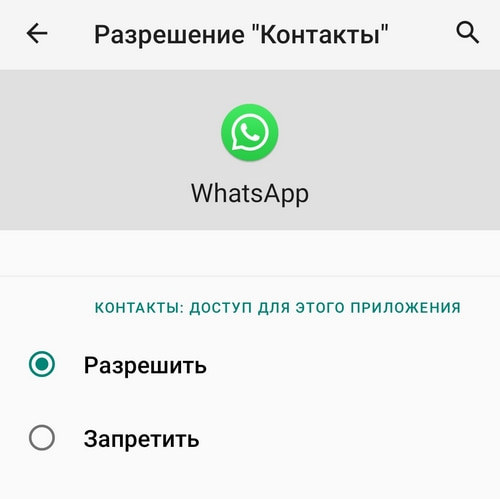
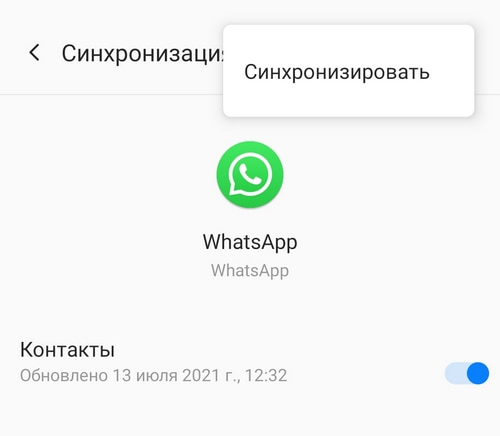
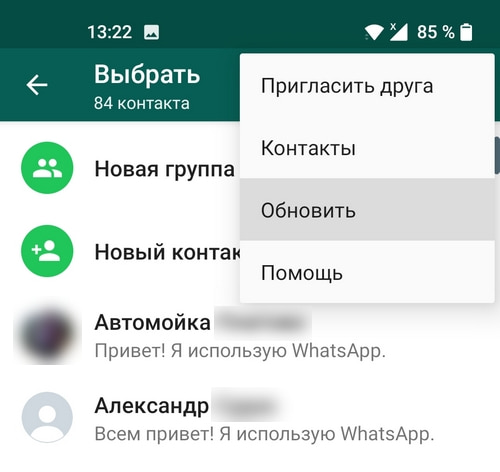
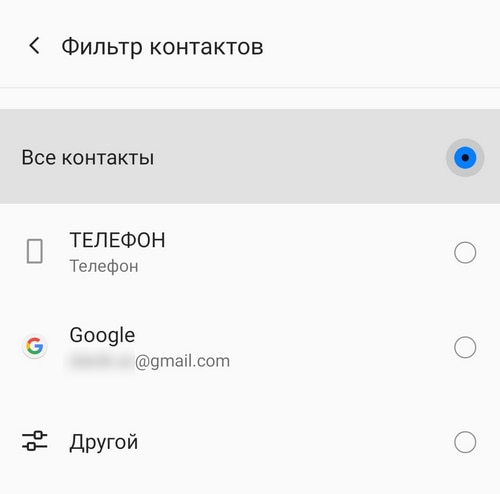

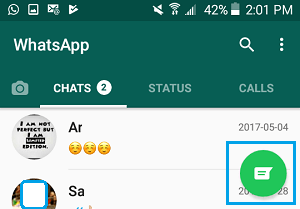

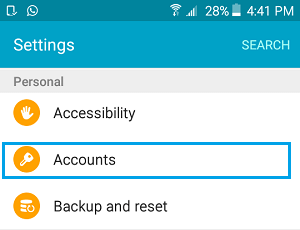
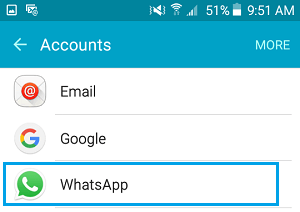
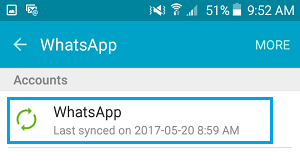
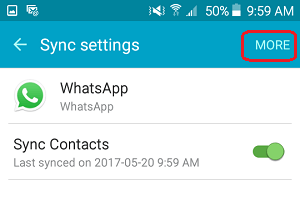
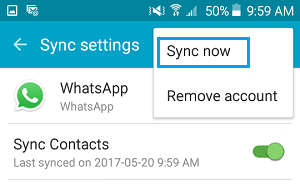

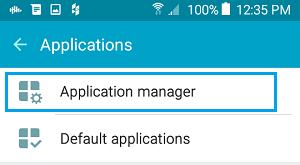

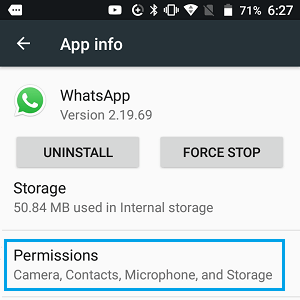
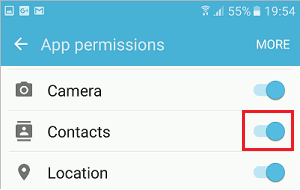
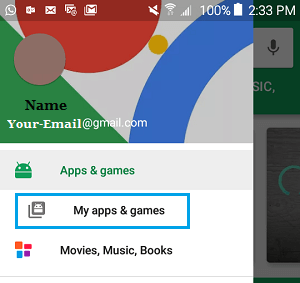
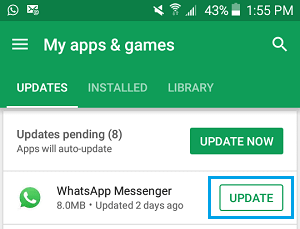










.jpg)
.jpg)
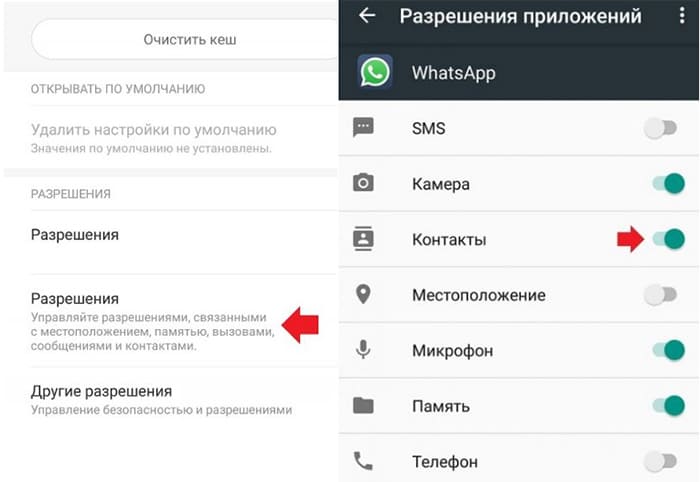
.jpg)